自己怎么安装无线路由器
- 分类:资讯 回答于: 2022年07月09日 14:22:23
有的朋友在网上新购置了无线路由器,但又没专人上门安装,自己又看不懂复杂的说明书,这时候我们要怎么安装无线路由器呢?那就不妨看看小编为大家整理的无线路由器图文详解安装教程吧。
工具/原料
系统版本:windows10
品牌类型:戴尔Latitude 95
方法/步骤:
1.首先参考下图,将网线连接到对应的设备上。

2.线路连接完毕后,打开浏览器输入路由器的管理地址和管理密码,进入路由器后台。(在参考说明书或路由器背面的标签上有路由器的登录地址和登录密码)
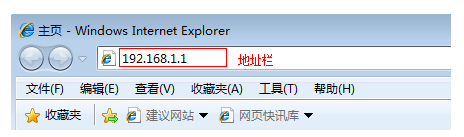
3.登录后台后选择快速设置,然后点击下一步
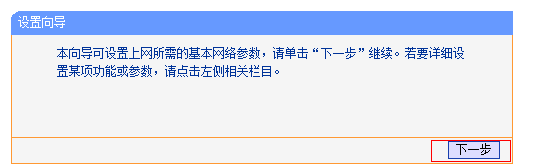
4.选择上网方式。官方推荐第一项,但我们通常ADSL用户则选择第二项PPPoE,如果用的是其他的网络服务商则根据实际情况选择下面两项,选择完点击下一步;
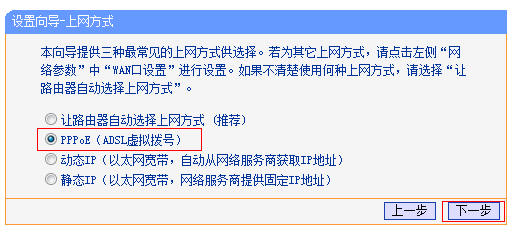
5.输入从网络服务商申请到的账号和密码,随后点击下一步;
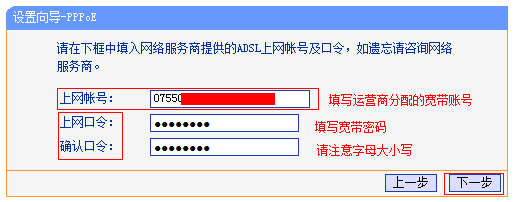
6.自行设置一个安全系数高的wifi密码。
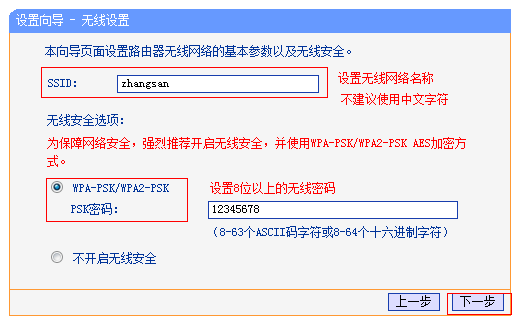
7.设置密码完成后,电脑后会提示是否重启路由器,选择确认重启路由器,重新启动路由器后即可正常上网。
总结:以上就是小编今日跟大家分享的路由器安装教程啦,你学会了吗?
 有用
26
有用
26


 小白系统
小白系统


猜您喜欢
- 鼠标dpi的意思含义2023/04/18
- uc浏览器下载文件位置2023/03/07
- 详解为什么电脑会蓝屏2022/12/15
- 一键重装系统排名分享2022/11/09
- 分享深度操作系统下载之家的详细介绍..2023/02/03
- 分享打印机无法打印的原因以及解决方..2023/02/19
相关推荐
- 360软件管家怎么卸载2023/01/27
- 微信公众号怎么创建教程2022/12/26
- ghost备份系统的方法有什么2023/02/19
- 台式机电脑重装系统软件推荐..2022/10/21
- win98系统下载的具体操作2023/03/10
- 中病毒电脑图片展示2023/01/04

















